无法固定应用到任务栏?试试这个方法!不少用户在使用 win11 系统时,想将某些应用固定到任务栏中,但发现无法进行固定。php小编子墨为你提供了详细的操作指南,解决你的烦恼!本指南将带你一步步配置注册表设置,让你轻松将应用固定到任务栏。

具体步骤:
1、首先,按下“Win+R”键打开运行窗口,输入“regedit”命令打开注册表界面。

2、接着,在打开的界面中,依次点击展开“HKEY_CURRENT_USER\SOFTWARE\Policies\Microsoft\Windows”。
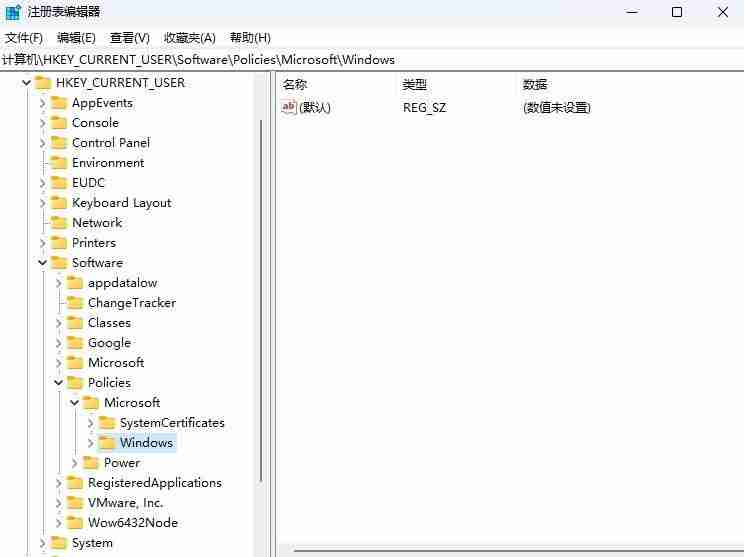
3、然后,右键点击“Windows”文件夹,选择新建一个名为“Explorer”的项。

4、随后,在其对应的右侧界面中,右键点击空白处,选择新建一个“DWORD(32 位)”值。

5、紧接着,将其命名为“NoPinningToTaskbar”,再双击打开修改“数值数据”值为“1”,点击确定即可。
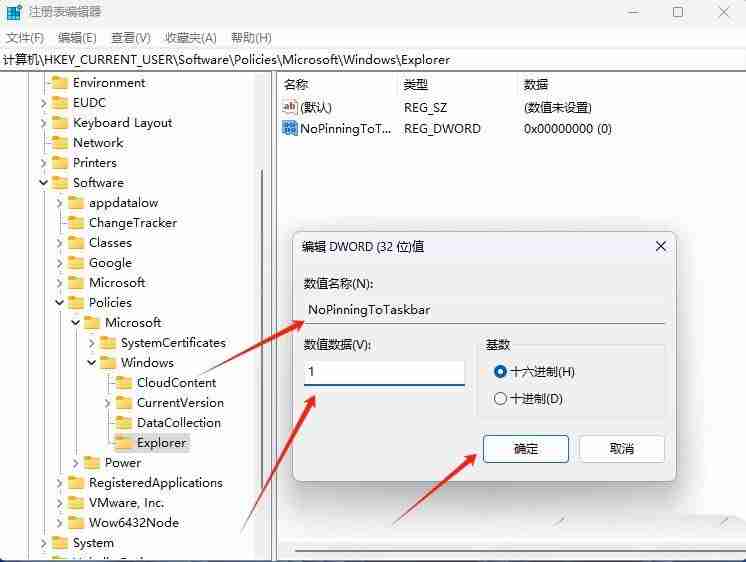
6、最后重启电脑,观察是否已经生效
以上就是注册表怎么放让任务栏? Win11注册表固定任务栏的方法的详细内容,更多请关注php中文网其它相关文章!

每个人都需要一台速度更快、更稳定的 PC。随着时间的推移,垃圾文件、旧注册表数据和不必要的后台进程会占用资源并降低性能。幸运的是,许多工具可以让 Windows 保持平稳运行。




Copyright 2014-2025 https://www.php.cn/ All Rights Reserved | php.cn | 湘ICP备2023035733号